Come creare un opuscolo in Microsoft Word
Usa Microsoft Word 2013 per progettare e stampare i tuoi opuscoli per gli eventi scolastici, i servizi che offri per la tua nuova attività o una guida agli episodi per le tue serie TV preferite.
Progettazione di un layout opuscolo
Passaggio 1
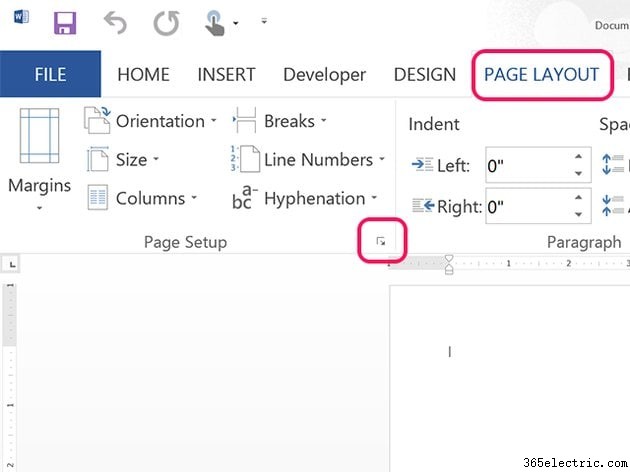
Apri un documento vuoto in Word. Fai clic su Layout di pagina scheda e quindi fai clic sulla Freccia nell'angolo inferiore del Imposta pagina della barra multifunzione sezione.
Passaggio 2

Riduci tutti e quattro i margini dall'impostazione predefinita di 1 pollice a 0,5 -pollici o inferiore, a seconda delle capacità della stampante. Usa 0,25 - pollici di grondaia.
Passaggio 3
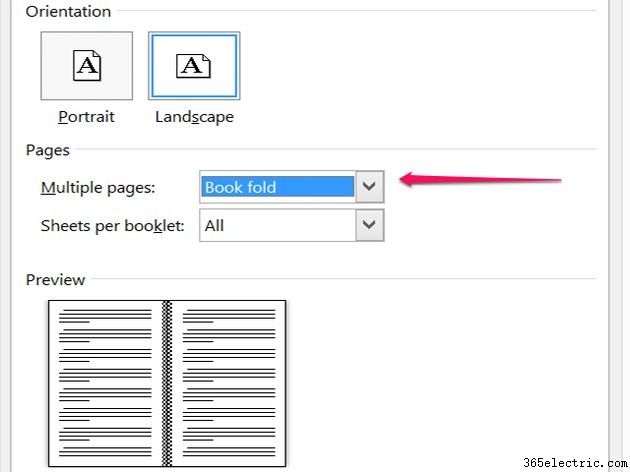
Fai clic su Più pagine menu e seleziona Book Fold . Ciò garantisce che le pagine uno e quattro vengano stampate su un lato della carta e le pagine due e tre vengano stampate sull'altro lato. Libro pieghevole imposta anche la Posizione della grondaia all'interno di ogni pagina per fare spazio a una piega.
Aggiunta di contenuto a un opuscolo
Passaggio 1
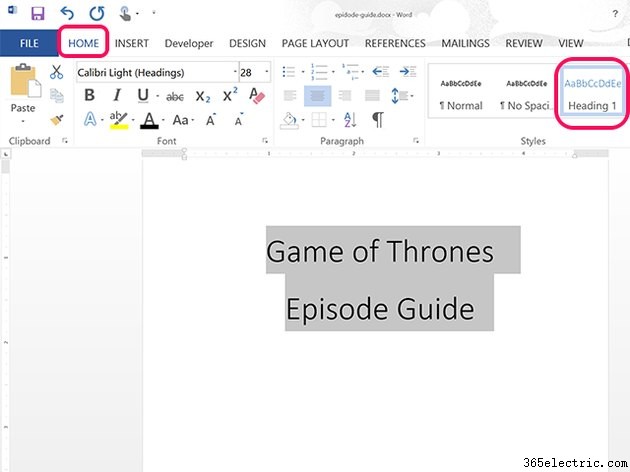
Digita il contenuto del tuo opuscolo come faresti con qualsiasi altro documento di Word. Inserisci un titolo nella prima pagina e utilizza le opzioni Stile e Carattere nella Home menu per formattare il testo.
Passaggio 2
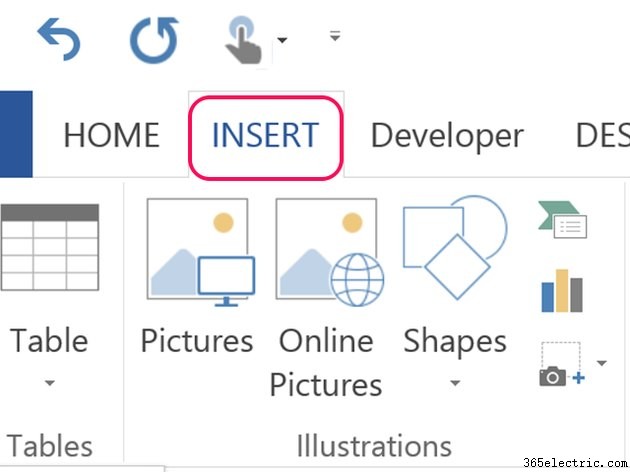
Inserisci le illustrazioni nell'opuscolo utilizzando l'Inserisci opzioni della scheda. Aggiungi un'immagine dal tuo computer facendo clic su Immagini icona. Per aggiungere immagini da Internet, fai clic su Immagini online . Per aggiungere forme o bordi decorativi, fai clic su Forme icona.
Passaggio 3
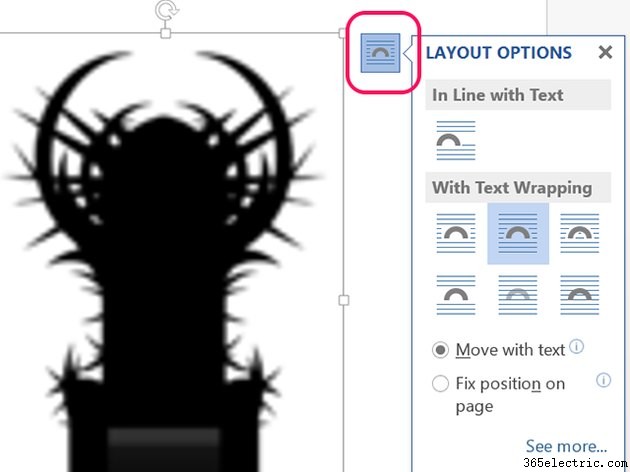
Regola le dimensioni di un'immagine trascinando un angolo sul bordo. Per modificare il modo in cui l'immagine è allineata al testo, fai clic su Opzioni di layout icona. Ad esempio, puoi fare in modo che l'immagine appaia in linea con il testo o davanti al testo, oppure fare in modo che il testo si avvolga attorno all'immagine. Per utilizzare una foto come immagine di sfondo, utilizza il Dietro il testo opzione.
Passaggio 4
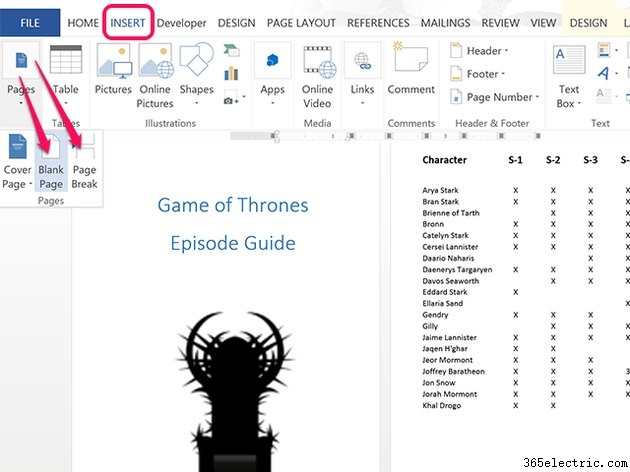
Continua ad aggiungere contenuto finché non arrivi in fondo alla pagina e una nuova pagina viene aggiunta automaticamente. Per inserire nuove pagine manualmente, fai clic su Inserisci scheda e seleziona Nuova pagina o Interruzione di pagina dalle Pagine icona.
Passaggio 5
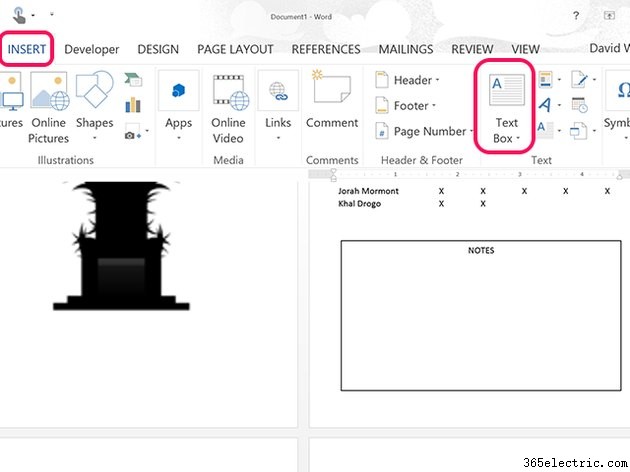
Aggiungi caselle di testo all'opuscolo se si adattano al layout facendo clic su Inserisci scheda e quindi facendo clic su Casella di testo . Trascina il cursore sulla pagina per disegnare la casella, quindi evidenzia il testo di riempimento all'interno e inserisci le tue parole. Per modificare il bordo e il riempimento della casella di testo, fai clic sul bordo e quindi sul Formato degli strumenti di disegno scheda.
Stampa di un opuscolo
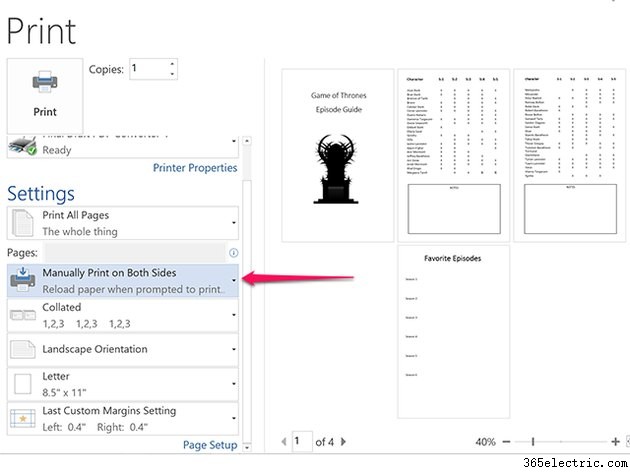
Fai clic su Salva icona per salvare il libretto come file DOCX. Quando sei pronto per stampare l'opuscolo, fai clic su File scheda e seleziona Stampa . Rivedi il layout nell'Anteprima e seleziona la tua stampante.
Se la tua stampante non è in grado di stampare due lati in un solo passaggio, seleziona Stampa manuale su entrambi i lati nella sezione Impostazioni. Dopo aver stampato il primo lato, viene richiesto di inserire nuovamente le pagine per stampare l'altro lato.
